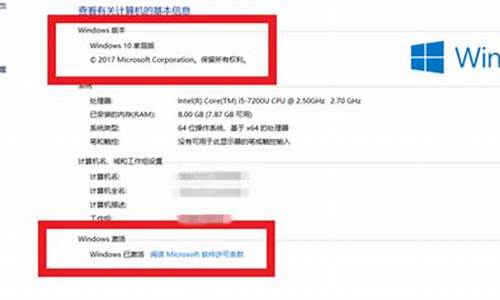电脑系统问题重装_电脑重装系统坏了怎么修复
1.电脑问题解决方案:重装系统不行,可能是硬件问题
2.重装系统的方法
3.电脑重装系统出问题怎么办
4.电脑故障解决方案:从卸载软件到重装系统
5.电脑问题解决方案:从F8到重装操作系统
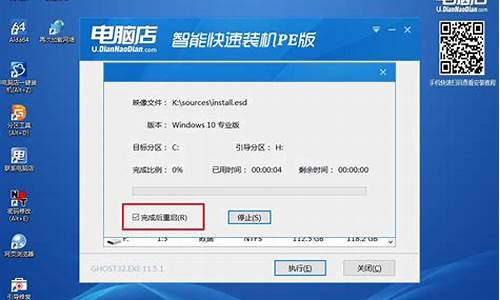
电脑系统出现问题,需要重装系统,但是如何选择兼容性好的系统盘并自动安装机器硬件驱动序呢?本文将为您提供详细的系统重装方法。
U盘安装用ultraiso软件,打开下载好的系统安装盘文件(ISO文件),执行“写入映像文件”把U盘插到电脑上,点击“确定”,等待程序执行完毕后,这样就做好了启动及安装系统用的u盘,用这个做好的系统u盘引导启动机器后,即可顺利重装系统了。
硬盘安装前提是,需要有一个可以正常运行的Windows系统,提取下载的ISO文件中的“*.GHO”和“安装系统.EXE”到电脑的非系统分区,然后运行“安装系统.EXE”,直接回车确认还原操作,再次确认执行自动安装操作。(执行前注意备份C盘重要资料!)
图文版教程本文无法提供详细的图文版安装教程,但可以通过“知道页面”右上角的si xin zhong下载兼容性好的系统盘。
电脑问题解决方案:重装系统不行,可能是硬件问题
系统崩溃后,只能重装系统才能解决问题。电脑安装系统方法很多,除费时麻烦现在很少应用的完全安装方法外,常用克隆安装,其方法又分为:硬盘安装(适用于进行过系统备份的熟练用户)、U盘安装(适用于有一定电脑操作能力的基础用户)和光盘安装(适用于电脑菜鸟用户且安装有光驱)等。以下所列可择一操作。
1、硬盘安装:
(1)开机或重启后按F11键或F8键,看有没有安装一键GHOST或类似软件,有则选择一键还原按回车确定;
(2)进入一键还原操作界面后,再选择“还原”确定即可。如果以前刚进行过一键备份,则能恢复到备份时的状态。
另外,如果能够进入现在的系统或开机时按F8能够进入命令行模式,可搜索WINDOWS版或DOS版的GHOST.exe程序和GHO系统文件,然后手工运行GHOST程序装载系统GHO文件也能重装系统。
2、U盘安装:如果没有一键还原,则使用系统U盘重装系统。启动U盘制作及U盘重装系统的操作步骤为:
(1)制作启动U盘:
A、到实体店买个容量4或8G以上的品牌U盘。启动U盘制作工具本身只需500MB左右,再复制进WIN7系统,大约占用3-4GB,制作完成后剩余空间还可用于个人数据读写。
B、上网搜索下载老毛桃或大白菜等启动U盘制作工具,将U盘插入电脑运行此软件制作成启动U盘。
C、到系统之家或类似网站下载WIN7等操作系统的GHO文件(如果下载的是ISO文件,可从中提取出GHO文件)或ISO文件,复制到U盘或启动工具指定的U盘文件夹下(如老毛桃启动U盘制作工具要求将GHO文件放置在U盘根目录下的GHO文件夹下,ISO文件放置在ISO文件夹下)。
也可以上网搜索下载ISO格式的系统镜像文件(内含GHO系统文件或完整的系统安装文件),通过ultraiso等工具释放到U盘制作成包含系统的启动U盘。
(2)设置U盘启动:
A、开机后,当出现主板自检画面或品牌LOGO画面时,快速而连续地按BIOS热键(不同品牌型号电脑BIOS热键不同,笔记本一般为F2键,台式机一般为DEL键)进入BIOS设置界面。
B、按左右箭头键移动并回车进入BOOT(或startups)选项卡,通过按上下箭头键选择启动选项、按+或-键移动启动选项,以设置U盘(有USB-HDD、USB-FDD等不同格式,优先选择USB-HDD)为第一启动项并回车确定(注:部分电脑需要在此时插入U盘进行识别才能设置)。部分老主板需要进入Advanced BIOS Features选项卡后,在“1st Boot Device”处回车,再选择USB-HDD。
部分新主板支持EFI,开机后连按F12或F11进入启动选项菜单,可不进BIOS界面直接选择U盘(事先插入U盘即识别出来的U盘的型号)或Generic Flash Disk(通用闪存盘)或Removable Device(移动磁盘)启动电脑。
C、按F10保存并退出BIOS,电脑会自动重启。如果成功从U盘启动,则会显示U盘功能菜单。
(3)U盘重装系统:
进入U盘功能菜单之后,选择“安装系统到硬盘第一分区“,回车确定后按提示操作,或者进入PE系统后,运行桌面上的“一键安装系统”,电脑会自动运行GHOST软件并自动搜索U盘上的GHO文件克隆安装到C区,整个过程基本无需人工干预,直到最后进入系统桌面。
3、光盘安装:电脑使用光盘重装系统,其操作步骤如下:
(1)准备系统光盘:如果没有可以去电脑商店购买,需要安装什么系统就买什么系统的最新版光盘。如果有刻录光驱,也可上网自行下载ISO格式的系统文件刻录成系统光盘。
(2)设置光盘启动:开机后,当出现主板自检画面或品牌LOGO画面时,快速而连续地按BIOS热键(不同品牌型号电脑BIOS热键不同,笔记本一般为F2键,台式机一般为DEL键)进入BIOS设置界面。按左右箭头键移动并回车进入BOOT(或startups)选项卡,通过按上下箭头键选择启动选项、按+或-键移动启动选项,以设置光驱(CD-ROM或DVD-ROM)为第一启动项(老主板需要进入Advanced BIOS Features选项卡后,在“1st Boot Device”处回车,再选择CD/DVD-ROM),再按F10保存退出重启。部分新主板支持开机后连按F12或F11进入启动选项菜单,可不进CMOS界面直接选择光驱。重启电脑时及时将系统光盘插入光驱。重装系统完成后要注意设置硬盘为第一或第二启动项。
(3)克隆安装系统:光盘启动成功后会显示功能菜单,此时选择菜单中的“安装系统到硬盘第一分区”,回车确定后按提示操作,或者进入PE系统后,运行桌面上的“一键安装系统”,电脑会自动运行GHOST软件自动载入GHO文件克隆安装到C区,整个过程基本无需人工干预,直到最后进入系统桌面。
注意:在安装系统完成后,先安装安全软件如360安全卫士加360杀毒或者金山毒霸之类其它安全软件,进行全盘查杀木马、病毒,再打好系统补丁、安装常用软件,并下载安装使用一键还原工具进行系统备份,以备不时之需。
重装系统的方法
如果你正在面临电脑问题,首先可以尝试重装系统。但如果你已经试过,问题仍然存在,那么可能是硬件问题。接下来,我们将为你介绍几种可能的解决方案。
电源问题电源可能处于好坏临界点,表面看似正常,但实际输出可能不足。如果你遇到电脑启动问题,可以考虑更换电源。
硬盘检查检查硬盘是否存在坏道,特别是前8G部分。坏的扇区可能会影响电脑的正常启动。你可以使用硬盘检测工具进行检查。
风扇声音大风扇声音大是正常现象。长时间使用后,轮轴会磨损,声音会变大。但这与电脑启动无关,你可以选择更换一个新的风扇。
电脑重装系统出问题怎么办
购买或下载克隆光盘
到电脑城买软件的商店,买一张winxp sp3的克隆光盘,你跟售货员一讲他就知道了,最好买一个最新版本的。或者到网上搜索下载winxpghost.iso克隆光盘映像文件刻录成光盘。
设置电脑光驱启动将电脑设置成光驱启动(在启动电脑时,连续按DEL键或(笔记本电脑)按F2进入CMOS设置并按F10保存)。
安装操作系统将系统克隆光盘放入光驱,启动电脑,进入光盘启动菜单,一般选择第一项,将winxp操作系统安装到C盘,并确定,这时电脑将自动将winxp操作系统安装到电脑的C盘,大约10分钟左右就可以全部安装好(包括电脑所有的驱动程序和常用软件)。整个操作过程完全自动化,不要管理。
备份系统一般用这种克隆光盘安装的xp操作系统都带有一键还原功能,你可以使用一键还原软件将新安装的系统做好备份,当然在做备份前最好将你所需要的软件安装好,再做备份。
安装win7你如果要安装win7,方法与上面一样,只不过改用win7的克隆光盘就是。
电脑故障解决方案:从卸载软件到重装系统
1. 重装系统后出现的问题
开机后屏幕上出现“Error loading operating system”或“Missing operating system”的提示信息,
故障原因:
1,该故障一般是DOS引导记录出现错误引起的。
DOS引导记录位于逻辑0扇区,是由高级格式化命令FORMAT生成的。主引导程序在检查分区表正确之后,根据分区表中指出的DOS分区的起始地址,读DOS引导记录,若连续读五次都失败,则给出“Error loading
opearting system”的错误提示,若能正确读出DOS引导记录,主引导程序则会将DOS引导记录送入内存0:7C00h处,然后检查DOS引导记录的最后两个字节是否为55AAH,若不是这两个字节,则给出“Missing operation system”的提示。
2,可能是计算机的 BIOS 不能正确地管理或支持您正在其上安装 Windows XP 的硬盘的容量
3,也可能是数据无法正确传输造成的
解决方法:
对于情况1:
法一、一般情况下用NDD修复即可。若不成功,只好用FORMAT C:/S命令重写DOS引导记录,也许你会认为格式化后C盘数据将丢失,其实不必担心,数据仍然保存在硬盘上,格式化C盘后可用NU8.0中的UNFORMAT恢复。如果曾经用DOS命令中的MIRROR或NU8.0中的IMAGE程序给硬盘建立过IMAGE镜像文件,硬盘可完全恢复,
否则硬盘根目录下的文件全部丢失,根目录下的第一级子目录名被更名为DIR0.DIR1.DIR2……,但一级子目录下的文件及其下级子目录完好无损,至于根目录下丢失的文件,你可用NU8.0中的UNERASE再去恢复即可。
法二、用xp安装光盘进入故障恢复控制台,用fixmbr,fixboot命令修复
对于情况2:
一、检查BIOS的设置
二、确保计算机使用的是最新的 BIOS 版本。
对于情况3:
换数据线或是硬盘重新跳线后再试试
这是 DOS 引导记录出现错误。一般情况下用 NDD 修复即可。若不成功,只好用 FORMAT C:/S 命令重写DOS 引导记录。硬盘不能启动大都是由于硬盘上的主引导记录、DOS 引导记录、三个系统隐含文件出现错误导致的
你说放系统盘都不管用,关键在于你有没有设置光驱启动,如果有,能确定你的光驱正常没事吗?
设置bios启动
先在开机时按小数字键盘下的“del”键,
然后进入bios,见到一项叫“Advanced Bios Features”一般在第二项
进入后会见到
1st Boot Device
按+,- 号选启动项
选到CDROM就是光驱启动
然后按F10保存,按OK,重启后应该可以读到光盘
如果还不行最好就拿去维修电脑的地方去检查一下检举
2. 电脑重做系统之后出现问题
出现你这种情况得原因:
首先明确告诉你你得hal.dll文件并没有损坏,所以拷贝是无意义的!
实则,boot.ini文件出了问题; 你的是品牌机,很多品牌机都有一个隐藏的分区,如果你使用GhostXP安装盘,如电脑公司特别版7.8等版本安装,恢复出来的boot.ini文件肯定与你的机子不匹配!这种方式安装好才系统,第一次自动重启是可以顺利进入系统的,再重启的话就会提示hal.dll丢失,这是因为boot.ini文件试图通过第一个硬盘的第一个分区引导系统,但由于隐藏分区的存在,我们安装的系统是在第二个分区(第一个分区不可见)!品牌机如果没有重新分区过硬盘,安装好Ghost系统后一定要手动修改boot.ini文件,否则会出错!
一般的boot.ini通常是这样的:
[boot loader]
timeout=30
default=multi(0)disk(0)rdisk(0)partition(1)\WINDOWS rdisk(0)指第一块物理硬盘partition(1)指第一分区
[operating systems]
multi(0)disk(0)rdisk(0)partition(1) rdisk(0)指第一块物理硬盘partition(1)指第一分区\WINDOWS="Microsoft Windows XP Professional" /noexecute=optin /fastdetect
解决办法:很多系统盘带有PE系统,通过PE系统登陆电脑,把C盘目录下得BOOT.INI 文件里partition(1)改成partition(2)就可以了,如果提示不能更改,把此文件得属性得“只读”去掉就可以了!
3. 电脑重装系统出现这个问题该怎么办,再重启还是一样,重新换系统
蓝屏代码:0x00000116 VIDEO_TDR_ERROR
这个问题应该是你的显卡驱动或者显卡本身造成的。
如果所有版本的驱动都不能解决此问题,建议联系显卡厂商测试显卡是否有硬件故障,并更换显卡
------------------------------
如果引起蓝屏的故障文件atikmpag.sys,则是ATI显卡驱动文件
如果引起蓝屏的故障文件nvlddmkm.sys,则是NVIDIA显卡驱动文件
建议更新显卡驱动,去A卡或N卡官方下载驱动程序,其它网站下载的驱动程序都不可靠,驱动精灵更新的驱动程序并不稳定。蓝屏错误代码:Stop :0x0000007A
故障分析:0x0000007A错误表示虚拟内存中的某些内核数据无法被读入内存。这个错误一般是因为内存发生故障,虚拟内存页面文件存在坏簇,计算机遭到了病毒、木马、间谍软件、广告软件、流氓软件等恶意程序的攻击等原因引起的。
解决办法:如果遇到0x0000007A错误,建议首先执行磁盘扫描程序对所有的磁盘驱动器进行全面检测,看看磁盘驱动器是否存在磁盘错误或文件错误;其次请执行安全防护类软件对计算机进行全面检查,看看计算机是否遭到了病毒、木马、间谍软件、广告软件、流氓软件等恶意程序的攻击。
4. 重装不了系统了~该怎么办啊
这个是你没有加载磁盘控制器的驱动,从而导致系统无法识别你的磁盘驱动器!
通常这种情况会出现在配有较新SATA.SCSI卡或者RAID卡的服务器或者工作站上,台式机和笔记本一般都采用SATA,出现这种也是你的系统安装盘没有包含SATA控制器驱动而导致系统无法识别磁盘。
建议:
1.到IBM官方站点去下载对应机型的最新磁盘控制器驱动,用系统安装盘引导安装出现按F6的选项时插入驱动磁盘,安装提示加载即可。
2.用最新的系统安装盘安装系统,如 VISTA
电脑问题解决方案:从F8到重装操作系统
电脑故障是我们日常生活中常见的问题之一。本文将为你介绍一些解决方案,帮助你快速解决电脑故障问题。
卸载软件第一步,卸载最近下载的软件、补丁和驱动,看看问题是否解决。如果故障依旧,可能是某个程序或游戏导致的,回想一下最近的操作,有时候问题的根源就在其中。
下载清理助手第二步,为了安全起见,建议你下载windows清理助手,有效查杀恶意软件和木马。别忘了搜索下载,360卫士可不是最佳选择哦。
使用系统急救箱第三步,使用360系统急救箱扫描系统,全面诊断问题所在。
系统还原第四步,尝试系统还原,将电脑恢复到故障前的状态。你可以使用系统自带的系统还原功能,或者选择其他还原软件。如果进不了系统,开机按F8进入安全模式还原。
使用系统盘修复第五步,如果问题仍未解决,不妨尝试使用系统盘修复。打开命令提示符,输入“SFC /SCANNOW”回车(注意SFC和/之间有一个空格),插入原装系统盘进行修复。
重装系统第六步,如果故障依然存在,进入BIOS设置,将光驱设置为第一启动设备,插入原装系统安装盘,按R键选择“修复安装”。如果以上方法都未能解决问题,可能是时候考虑重装系统了。
遇到电脑问题时,不要慌张!本文将为你介绍三种解决方案,帮助你轻松解决电脑问题。
F8键修复
当你遇到电脑问题时,可以尝试按下F8键,选择“最近一次的正确配置”,再按回车键尝试修复。这是一种简单而有效的解决方案。
系统盘修复如果问题依然存在,我们可以使用系统盘来修复。打开命令提示符窗口,输入SFC /SCANNOW,然后按回车键。插入你的原装系统盘,系统会自动对比并修复受损部分。
重装操作系统如果上述方法都无法解决问题,那么你可能需要考虑重装操作系统了。虽然这是一项比较麻烦的解决方案,但它的确是非常有效的方法。
声明:本站所有文章资源内容,如无特殊说明或标注,均为采集网络资源。如若本站内容侵犯了原著者的合法权益,可联系本站删除。